
深度技术系统
深度技术在中国大陆是使用率非常高的VIP修改版Windows操作系统,装机方便。通过先进的互联网多媒体通讯技术,服务工程师在被许可的情况下连接到用户电脑,远程接管用户电脑,解决用户使用电脑过程中产生的各种问题,包括:软件安装、系统优化、数据备份、查毒杀毒、 系统修复、系统重装等服务 !提供常用的9大类50余款应用软件的帮教下载、安装、升级、卸载等服务,实现用户电脑畅快使用。
win8.1系统设置任务计划程序的解决方法
相信大部分win8.1用户在使用电脑工作的时候,有时候会遇到win8.1系统设置任务计划程序的问题,并不是所有的朋友都知道win8.1系统设置任务计划程序的问题应该如何解决,因此我就在电脑上汇集整顿出win8.1系统设置任务计划程序的少许解决办法,其实步骤很简单,只需要 我们在win8.1系统中点击桌面左下角圆形“开始”按钮,依次点击“所有程序—附件—系统工具”,找到“任务计划程序”即可打开win8.1系统的任务计划设置面板。 在win8.1系统的“任务计划程序”设置面板中,win8.1系统提供了一个现成的任务计划程序库,里面包括一些office、windows defender等微软程序和系统服务的一些计划任务,如果我们需要使用,从右键菜单中选择“运行”即可。这样的方式进行电脑操作,的步骤即可,下面就是win8.1系统设置任务计划程序的具体操作流程了,不会的朋友赶快学习一下吧!
我们在win8.1系统中点击桌面左下角圆形“开始”按钮,依次点击“所有程序—附件—系统工具”,找到“任务计划程序”即可打开win8.1系统的任务计划设置面板。
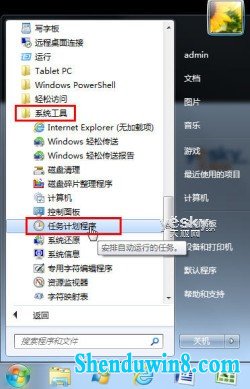
在win8.1系统的“任务计划程序”设置面板中,win8.1系统提供了一个现成的任务计划程序库,里面包括一些office、windows defender等微软程序和系统服务的一些计划任务,如果我们需要使用,从右键菜单中选择“运行”即可。

如果我们需要建立自己的任务计划,则点击菜单“操作—创建基本任务”。输入任务名称后,设置触发运行工作的条件,例如开机时运行、指定时间运行或者每隔一段时间运行,以符合不同情况的需要。
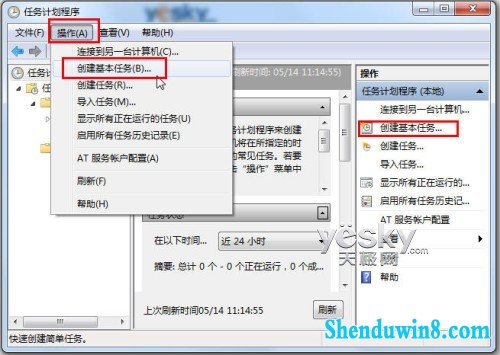
比如这里我们创建一个“定时关机”的任务计划。
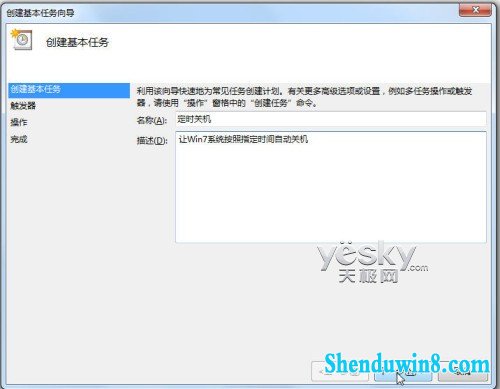
如果选择每天、每周、每月、仅一次的情况,需要更进一步设置自动工作的时间条件。
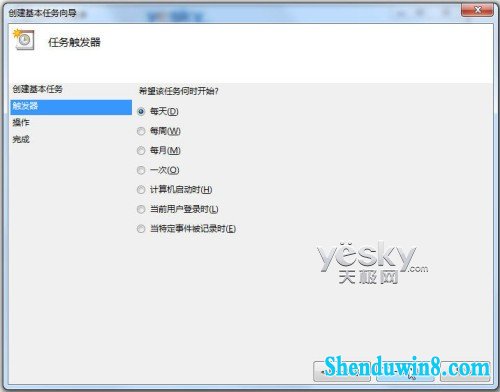
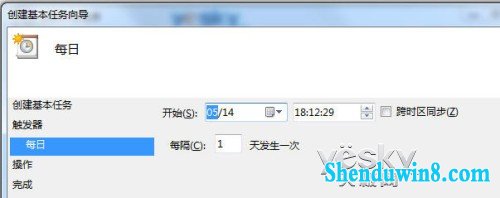
最常用的工作类型是“启动程序”,用作设置以指定程序运行和完成所需的工作。在win8.1中新增的发送电子邮件及显示信息可用来为用户提示任务信息。如果选择发送电子邮件,用户除了要输入Email地址外,还需要输入所使用的sMTp发送服务器,同时需要安装收发邮件的应用软件。
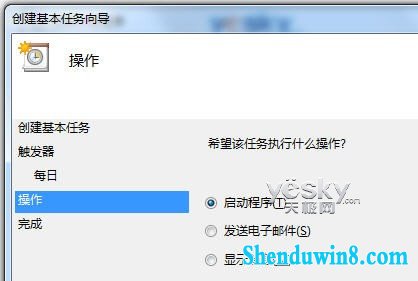
现在进入启动程序详细设置,我们除了输入程序位置或命令外,还可以加入部分程序运行时需要的命令或开始位置。我们在“程序或脚本”一栏填入 shutdown,在“参数”一栏可以选择填写。这里我们填写“-s -t 30”是告诉win8.1系统,我们需要在win8.1系统启动关机程序时提供30秒的倒计时。
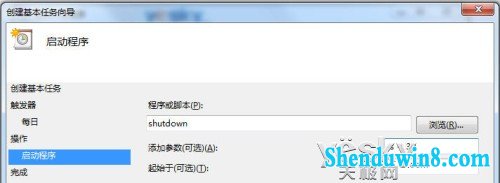
点击下一步之后,我们可以看见win8.1任务计划会给出当前设置任务的详细情况,确认无误后点击“确认”按钮即可完成win8.1定时关机的任务计划设定。
现在,我们在win8.1系统的任务计划程序设置面板中可以看到刚才我们设定的“定时关机”任务,下方按类型列出该任务的详细信息。右键单击任务,可以从右键单击中对任务进行灵活操作,比如运行、结束、禁用、导出、属性、删除等等,非常方便。
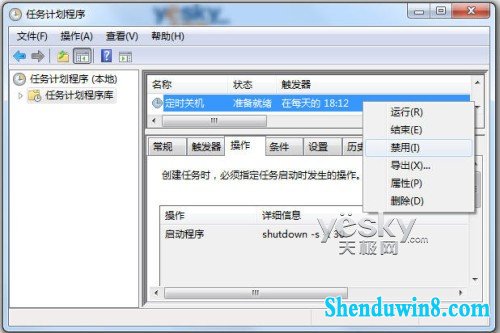
掌握了上面的方法,我们就可以灵活设置win8.1任务计划,让win8.1系统按我们的需要实现定时启动制定程序或者系统命令。
- 相关推荐
- win10重命名开始屏幕图片的技巧
- win8.1系统文件夹没有访问权限的解决方法
- win10系统提示“存储空间不足,无法处理此命令”的操作方法
- win8.1系统开机一直停留在“windows正在启动”界面的解决方法
- win10系统联想笔记本开机显示“intel Undi,pxE-2.1(build 083)”的操
- win8.1系统提示应用程序错误0xc0000418.1位置0x004fd589的解决方法
- win8.1系统网络连接不上一直转圈的解决方法
- win10系统打开excel20010界面灰色的操作方法
- 大地Win10企业版手机数据线连接电脑没反应的解决方法
- 处理win10系统电脑分辨率的办法
- 系统专栏
 深度技术Ghost Win10 X64 推荐专业版 v2021年04月(免激活)深度技术Ghost Win10 X64 推荐专业版 v2021年04月(免激活)
深度技术Ghost Win10 X64 推荐专业版 v2021年04月(免激活)深度技术Ghost Win10 X64 推荐专业版 v2021年04月(免激活) 深度技术 Ghost Win10 32位 国庆专业版 V2018.10月 (免激活)深度技术 Ghost Win10 32位 国庆专业版 V2018.10月 (免激活)
深度技术 Ghost Win10 32位 国庆专业版 V2018.10月 (免激活)深度技术 Ghost Win10 32位 国庆专业版 V2018.10月 (免激活) 深度技术Ghost Win10 X64位 电脑城装机版2017.03(完美激活)深度技术Ghost Win10 X64位 电脑城装机版2017.03(完美激活)
深度技术Ghost Win10 X64位 电脑城装机版2017.03(完美激活)深度技术Ghost Win10 X64位 电脑城装机版2017.03(完美激活) 深度技术Ghost Win10 x64位 优化装机版2017.11月(永久激活)深度技术Ghost Win10 x64位 优化装机版2017.11月(永久激活)
深度技术Ghost Win10 x64位 优化装机版2017.11月(永久激活)深度技术Ghost Win10 x64位 优化装机版2017.11月(永久激活) 深度技术Ghost Win10 64位稳定企业版2016.10(免激活)深度技术Ghost Win10 64位稳定企业版2016.10(免激活)
深度技术Ghost Win10 64位稳定企业版2016.10(免激活)深度技术Ghost Win10 64位稳定企业版2016.10(免激活)- 深度技术Ghost Win10x86 特别专业版 2019.07(绝对激活)深度技术Ghost Win10x86 特别专业版 2019.07(绝对激活)
 深度技术GHOST WIN7 (64位) 官方装机版2017V08(绝对激活)深度技术GHOST WIN7 (64位) 官方装机版2017V08(绝对激活)
深度技术GHOST WIN7 (64位) 官方装机版2017V08(绝对激活)深度技术GHOST WIN7 (64位) 官方装机版2017V08(绝对激活) 深度技术GHOST WIN7 32位 装机优化版V2018.03月(无需激活)深度技术GHOST WIN7 32位 装机优化版V2018.03月(无需激活)
深度技术GHOST WIN7 32位 装机优化版V2018.03月(无需激活)深度技术GHOST WIN7 32位 装机优化版V2018.03月(无需激活) 深度技术Windows7 v2020.02 32位 老机装机版深度技术Windows7 v2020.02 32位 老机装机版
深度技术Windows7 v2020.02 32位 老机装机版深度技术Windows7 v2020.02 32位 老机装机版 深度技术GHOST WIN7 x64 旗舰稳定版v2017年09月(自动激活)深度技术GHOST WIN7 x64 旗舰稳定版v2017年09月(自动激活)
深度技术GHOST WIN7 x64 旗舰稳定版v2017年09月(自动激活)深度技术GHOST WIN7 x64 旗舰稳定版v2017年09月(自动激活)- 深度技术GHOST WIN7 (64位) 热门旗舰版 2019年07月(绝对激活)深度技术GHOST WIN7 (64位) 热门旗舰版 2019年07月(绝对激活)
 深度技术GHOST WIN7 X64 全新装机版V2018年08月(免激活)深度技术GHOST WIN7 X64 全新装机版V2018年08月(免激活)
深度技术GHOST WIN7 X64 全新装机版V2018年08月(免激活)深度技术GHOST WIN7 X64 全新装机版V2018年08月(免激活)
- 系统安装教程
- win8.1系统访问win8共享文件夹提示没有权限的解决方法
- win10电脑显示桌面图片不见了如何办?
- win10系统百度浏览器打开网页很慢的操作方法
- 自由天空W10专业版 10074任意更改开始菜单大小的方法
- win8.1系统修改UG8.0背景颜色的解决方法
- win10系统打印机中office document image writer不见了的解决办法
- win10系统玩骑马与砍杀提示runtime error错误的操作方法
- win8.1系统无法使用网银的解决方法
- win8.1系统文字显示乱码错乱的解决方法
- win10系统重装后不能上网的操作方法
- xp系统没有摄像头的修复方案
- win10系统设置谷歌浏览器打开特定网页的操作方法
- win8.1系统桌面上禁止创建文件夹的解决方法
- win8.1系统使用iE浏览器提示“浏览器cookie功能被禁用,请开启此功能
- win10系统iE地址栏输入网址后总自动转到114页面的操作方法
